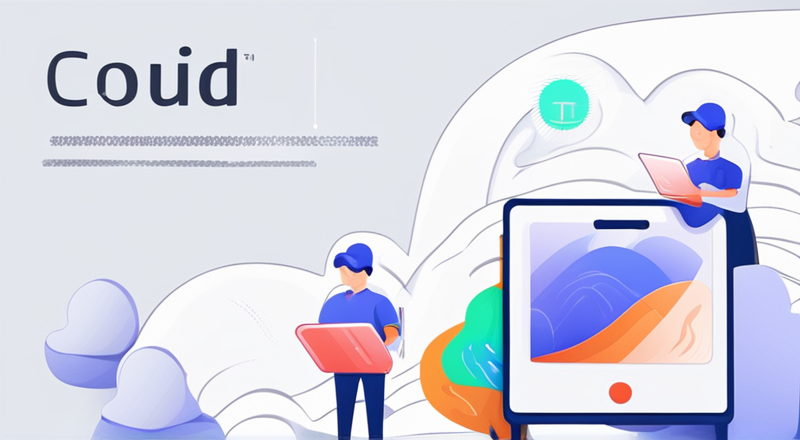
在使用平板电脑的过程中,许多人打算安装百度云盘以便存储和整理文件,但往往不清楚操作方法。实际上,操作流程非常简便,只需依照接下来的指导步骤依次进行即可。
下载步骤
要在平板上安装百度云盘,首先需要找到应用商店。对于苹果平板用户,应用商店是App Store;而安卓平板用户则需使用自带的商店。打开商店后,在搜索栏中输入“百度云盘”。官方应用的图标设计醒目,易于识别。点击图标进入详情页面,你会看到“安装”或“获取”的按钮,点击该按钮即可开始下载过程。
下载前要检查平板的存储是否充足。若空间不足,需提前整理,比如移除一些不常使用的软件或影片。同时,务必在网络状况良好的地方下载,以免速度慢或下载中断。
安装过程
下载完毕后,软件便会自动启动安装过程。此时请保持冷静,稍作等待,待安装进度条完全移动至终点即可。安装所需时间与平板的配置紧密相关,有的仅需几分钟,而有的则可能需要更长一些时间。
遇到安装故障,诸如错误提示或停滞不前,首先应核实网络是否通畅。若网络状况良好,可尝试退出应用市场后重新打开,通常问题便能得到解决。安装成功后,平板电脑桌面上将出现百度云盘的标志。
注册登录
安装完毕后,请点击图标启动应用。若您尚未拥有百度账号,请点击“注册”按钮,按照提示输入相关信息,包括手机号码和验证码等,完成注册步骤。若您已有账号,请直接输入账号和密码进行登录。
登录时可能需要输入验证码,这样做是为了确保账户安全。若遗忘密码,可利用手机号进行找回,只需按照系统提示进行操作即可。完成注册和登录后,即可进入百度云盘的主界面。
初始设置
初次使用,百度云盘会进行一些基础配置。比如,你可以设置自动备份,挑选好要备份的文件夹和备份时间,之后平板电脑拍摄的照片和视频便会自动保存在云盘中。
设置权限方面,应用初次运行时,可能会要求获取对存储、摄像头等功能的访问。用户可以根据实际需要来决定是否授权。例如,若要上传手机中的照片,则应允许访问存储空间;若要利用平板直接拍照并上传,则应允许使用摄像头功能。
文件操作
设置完毕后,即可进行文件的传输与共享。上传操作很简单,只需点击界面上的“上传”按键,选择需要上传的文件并确认。系统兼容多种文件格式,包括文档、图片、视频等。
下载所需文件,点击文件旁边的下载标志,便可将云端文件传输至平板。此外,分享功能同样方便,只需在主界面找到文件,按照提示步骤创建分享链接,然后将链接发送给他人,即可实现文件的共享。
企业网盘
若企业有特定需求,不妨考虑使用百度企业网盘。登录官网,可以全面了解其功能与服务。与个人版相比,企业版拥有更多高级功能,例如团队协作和权限控制等。
企业版支持多用户同时修改文档,便于团队协作。管理员可按职责分配操作权限,确保文件安全。提供免费试用,让您先感受后再做决定。